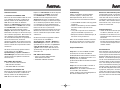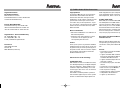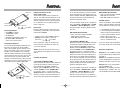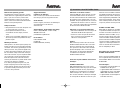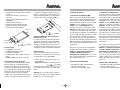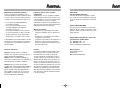00039746
PC Card »FireWire Combo«
Carte PC « FireWire Combo »
Hama GmbH & Co KG
Dresdner Str. 9
86653 Monheim/Bayern
GERMANY
Tel. (09091) 502-0
Fax 502-274
e-mail: [email protected]
www.hama.de
www.hama.de
00039746-12.05
00039746bda 02.01.2006 15:07 Uhr Seite 2

Urheberrechtshinweis:
© Copyright 2005. Alle Rechte vorbehalten
durch den Hersteller Hama GmbH & Co KG.
Der Hersteller behält sich das Recht zu
Modifizierungen der Produktangebote oder
der Spezifikationen ohne Vorbenachrichtung
vor. Jede Vervielfältigung dieser Anleitung –
auch auszugsweise und in irgendeinen Format
– bedarf der vorherigen ausdrücklichen schift-
lichen Genehmigung durch den Hersteller
Hama GmbH & Co KG.
Hinweis zu Warenzeichen:
•Microsoft und Windows sind Warenzeichen
der Microsoft Corporation
•Alle andere Waren- und Markenzeichen in
dieser Anleitung sind Eigentum der
jeweiligen Hersteller.
Vorwort:
Vielen Dank für den Kauf der Hama FireWire
Combo PC Card. Sie haben sich für ein hoch-
qualitatives Produkt entschieden, mit dem Sie
mit Sicherheit noch lange Freude daran haben
werden. In dieser Anleitung wird Ihnen die
Installation und die Handhabung der Hama
FireWire Combo PC Card näher erläutert.
Anbei ein kurzer Überblick über die Technik:
FireWire bzw. IEEE 1394a:
IEEE 1394 (auch bekannt als FireWire und
iLink) wurde von den Firmen Apple Computer
und Sony gemeinsam entwickelt. FireWire ist
heutzutage der Standard in der digitalen
Videobearbeitung und findet auch vermehrt
Einsatz in anderen Bereichen wie, z.B.
Datensicherung oder im Netzwerkeinsatz.
Der FireWire Standard bietet eine leistungsfä-
hige und kostensparende Möglichkeit,
größere Datenbestände z.B. zwischen digita-
ler Foto/Videoequipment und ihrem PC zu
übertragen. Durch die rein digitale Verbindung
zwischen den beiden Komponenten können
keine Qualtätsverluste auftreten.
FireWire B bzw. IEEE 1394b:
IEEE 1394b, oder auch FireWire 800 genannt,
ist eine Weiterentwicklung des IEEE 1394a
Standards. Der neue Standard ist 100%
abwärtskompatibel, so dass Sie unseren
FireWire Combo PC Card Controller auch mit
Ihren zu dem alten Standard kompatiblen
FireWire Endgeräten benutzen können. Der
Hauptunterschied zu dem vorherigen
Standard ist unter anderen der neue 9- polige
Stecker und die verdoppelte Geschwindigkeit.
Beschreibung der Hama FireWire Combo
Controller PC Card:
Mit der Hama FireWire Combo PC Card,
erweiteren Sie ihren Notebook/Laptop um
zwei FireWire 800 und um einen FireWire 400
Anschluss.
Merkmale:
•entspricht der 32-Bit PCMCIA CardBus
Typ II Spezifikation
•unterstützt den IEEE 1394b Standard und ist
abwärtskompatibel zum IEEE 1394a-2000
und IEEE 1394-1995 Standard
•unterstützt den OHCI-Standard
(Open Host Controller Interface)
•Hot-Plugging des Controllers und der
Geräte möglich
•Synchroner und Asynchroner Datentransfer
•bis zu 800 Mbit/s Datentransfer
•Peer-to-Peer Bus To pologie
•einfache (Hot) Plug-and-Play Installation
•kompatibel zu iLINK© Geräten
•unterstützt bis zu 63 Geräte
Systemvorraussetzung:
•CPU 600 Mhz oder höher
•min. 128 MB RAM oder mehr
•CD-ROM Laufwerk
•freier 32-bit Cardbus Typ II Slot
•Windows 2000 oder XP (mit aktuellem SP)
Hardwareinstallation:
Zum Einbau der Hama FireWire Combo PC
Card muss ein freier 32-bit Cardbus Typ II
Slot zur Verfügung stehen. Bitte lesen Sie im
Handbuch Ihres Notebooks/Laptops nach,
falls Sie sich nicht sicher sind, welchen
Cardbus Slot ihr Rechner zur Verfügung stellt.
Schieben Sie den CardBus-Controller entspre-
chend den Angaben zur Lage und Richtung
Ihres Computer-Herstellers in den CardBus-
Slot. Das optional anschließbare Netzteil ( 12
Volt, max. 1 A. ) dient zur Stromversorgung der
anzuschließenden Geräte über den
FireWire Bus.
Wichtige Hinweise zur
Stromversorgungsbuchse:
Die PC Card stellt angeschlossenen Geräten
Strom zur Verfügung. Der maximale Strom ist
abhängig vom verwendeten Notebook.
Funktionieren Geräte mit hohem Strombedarf
nicht richtig, dann empfiehlt sich der Einsatz
eines optionalen externen Netzteils.
Bitte beachten Sie:
Nur Schaltnetzteile mit folgenden
Spezifikationen verwenden
( wir empfehlen Hama Art. Nr. 046602 ).
•Spannung 12 V DC, Belastbarkeit
mindestens 1000 mA
• Polarität: außem Minus (-) und
innen Plus (+)
Verbinden Sie das Netzteil mit der Steckdose
und dann mit der PC Card, bevor Sie die Karte
am Computer einstecken.
Vorsicht: Bei Missachtung kann es zu
Beschädigung am Notebook oder angeschlos-
senen Gerät kommen!!!
l Anleitung FireWire Combo PC Card
CardBus-Slot
FireWire 400
FireWire 800
Netzteil-Anschluss
Netzteil-Anschluss
12V 1000mA
12V 1000mA
12V 1000mA
00039746bda 02.01.2006 15:07 Uhr Seite 4

Softwareinstallation:
1. Installation unter Windows 2000:
Bevor Sie die Hama FireWire Combo PC Card
in ihr Notebook einstecken, installieren Sie
bitte den Treiber von der beiliegenden CD-
ROM. Öffnen Sie mittels des Windows
Explorers ihr CD Laufwerk und öffnen folgen-
de Unterverzeichnisse Cardbus und anschlie-
ßend FireWire 800. In diesem Verzeichnis
befindet sich eine einzige Datei namens
Setup.exe. Bitte klicken Sie doppelt auf dem
Dateinamen und folgen nun den Anweisungen
des Installationsprogrammes. Bitte starten Sie
nach Aufforderung Ihren Notebook/Laptop
neu. Nachdem der Computer neu gestartet ist
können Sie die PC Card, wie bei der
Hardwareinstallation beschrieben einstecken.
Windows 2000 erkennt dann die PC Card auto-
matisch und lädt die entsprechenden Treiber
automatisch.
Ob die PC Card ordunungsgemäß installiert
wurde, können Sie unter Start ->
Systemsteuerung -> System -> Hardware ->
Geräte-Manager nachsehen. Dort müssen fol-
gende Einträge ohne gelbe Ausrufezeichen
vorhanden sein:
IEEE 1394 Bus-Hostcontroller
•Texas Instruments OHCI konformer
IEEE-1394-Host-Controller
•OHCI IEEE 1394b Host Controller
2. Installation unter Windows XP:
Bevor Sie die Hama FireWire Combo PC Card
in ihr Notebook einstecken, installieren Sie
bitte den Treiber von der beiliegenden CD-
ROM. Öffnen Sie mittels des Windows
Explorers ihr CD Laufwerk und öffnen folgende
Unterverzeichnisse Cardbus und anschlie-
ßend FireWire 800. In diesem Verzeichnis
befindet sich eine einzige Datei namens
Setup.exe. Bitte klicken Sie doppelt auf dem
Dateinamen und folgen nun den Anweisungen
des Installationsprogrammes. Bitte starten Sie
nach Aufforderung Ihren Notebook/Laptop
neu. Nachdem der Computer neu gestartet ist
können Sie die PC Card, wie bei der
Hardwareinstallation beschrieben einstecken.
Windows XP erkennt dann die PC Card auto-
matisch und lädt die entsprechenden Treiber
automatisch.
Ob die PC Card ordunungsgemäß installiert
wurde, können Sie unter Start ->
Systemsteuerung -> System -> Hardware ->
Geräte-Manager nachsehen. ( Bei manchen
Systemen müssen Sie hierzu auf „Zur klassi-
schen Ansicht wechseln“ klicken, um das
„System“ Icon zu sehen. ) Dort müssen fol-
gende Einträge ohne gelbe Ausrufezeichen
vorhanden sein:
IEEE 1394 Bus-Hostcontroller
•Texas Instruments OHCI konformer
IEEE-1394-Host-Controller
•OHCI IEEE 1394b Host Controller
Problemlösung:
Sollten sich Probleme mit dem PCMCIA-
Controller ergeben, so überprüfen Sie
bitte folgende Punkte, bevor Sie unsere
Hotline oder ihren Fachhändler kontaktieren:
•Ist der PCMCIA-Controller ordnungsgemäß
eingebaut?
•Stimmt die Verkabelung zwischen PCMCIA-
Controller und den angeschlossenen
Geräten?
•Ist an jedes angeschlossenes Gerät wenn
nötig ein Stromkabel angeschlossen?
•Überprüfen Sie bitte im Gerätemanager, ob
der Treiber richtig installiert ist.
Wenn Sie das Problem weiterhin nicht behe-
ben können, wenden Sie sich bitte an ihren
Fachhändler oder rufen unsere Hotline an.
Fragen und Antworten:
Frage: Wenn ich einen PCMCIA-Controller
verwende, müssen dann die OnBoard
FireWire/USB-Controller deaktiviert werden?
Antwort: Nein, der PCMCIA-Controller ist so
konzipiert, dass er problemlos
parallel zuden OnBoard Controllern betrieben
werden kann.
Frage: Kann man den CardBus Controller in
jeden PCMCIA-Slot einstecken?
Antwort: Nein, der CardBus-Controller kann
nur in CardBus Slots betrieben
werden, da diese nicht Steckerkompatibel zu
den älteren PCMCIA-Slots sind.
Hinweis für andere Betriebssysteme:
Standartmäßig werden nur die oben genann-
ten Betriebssysteme von der Firma Hama
unterstützt. Falls Sie das Produkt unter ande-
ren Betriebssystemen wie Linux usw. verwen-
den wollen, sehen Sie bitte vorher auf
www.hama.de nach, um den entsprechenden
Treiber herunterzuladen.
Sicherheitshinweise:
•Halten Sie das Gerät von Flüssigkeiten wie,
z.B. Wasser, Getränke usw, fern.
•Betreiben Sie das Gerät nicht in feuchten
Umgebungen oder anderen hochsensiblen
Bereichen!
•Das Gerät besitzt keine zu wartende
Bauteile, deshalb dürfen Reparaturen nur
von autorisiertem Fachpersonal vorge-
nommen werden.
Garantiehinweise:
Hama Produkte sind von höchster Qualität und
nach strengsten internationalen Qualitäts-
normen geprüft. Die Garantiezeit beginnt ab
Kaufdatum. Die Garantie gilt ausschließlich für
Material- und Verarbeitungsmängel und ist
auf den reinen Produktwert beschränkt, nicht
auf Folgeschäden etc. Der Garantieanspruch
muss unter Vorlage der Verkaufsquittung und
einer kurzen Fehlerbeschreibung geltend
gemacht werden. Das Gerät ist vollständig,
d.h. Mit dem kompletten Lieferumfang sorgfäl-
tig verpackt, sowie porto- und frachtfrei einzu-
senden. Durch die Inanspruchnahme der
Garantie wird die Garantiefrist weder verlän-
gert, noch wird eine neue Garantiefrist in Lauf
gesetzt.
00039746bda 02.01.2006 15:07 Uhr Seite 6
Seite wird geladen ...
Seite wird geladen ...
Seite wird geladen ...
Seite wird geladen ...
Seite wird geladen ...
-
 1
1
-
 2
2
-
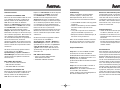 3
3
-
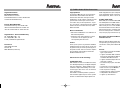 4
4
-
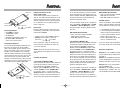 5
5
-
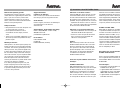 6
6
-
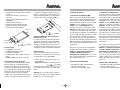 7
7
-
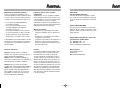 8
8
in anderen Sprachen
- English: Hama 00039746 Owner's manual
- français: Hama 00039746 Le manuel du propriétaire
Verwandte Artikel
-
Hama 00039731 Bedienungsanleitung
-
Hama 00049251 Bedienungsanleitung
-
Hama 00039747 Bedienungsanleitung
-
Hama 00049250 Bedienungsanleitung
-
Hama 00049030 Bedienungsanleitung
-
Hama 00039706 Bedienungsanleitung
-
Hama 00053146 Bedienungsanleitung
-
Hama 00049269 Bedienungsanleitung
-
Hama 00049267 Bedienungsanleitung
-
Hama 00062754 Bedienungsanleitung